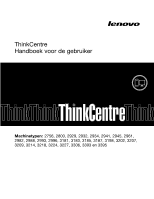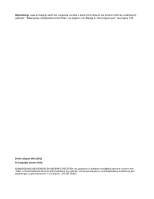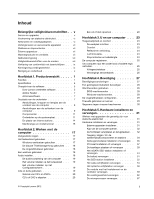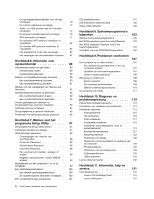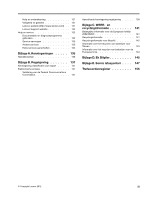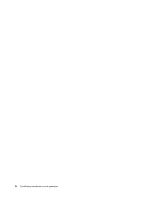Lenovo ThinkCentre M82 (Dutch) User Guide
Lenovo ThinkCentre M82 Manual
 |
View all Lenovo ThinkCentre M82 manuals
Add to My Manuals
Save this manual to your list of manuals |
Lenovo ThinkCentre M82 manual content summary:
- Lenovo ThinkCentre M82 | (Dutch) User Guide - Page 1
ThinkCentre Handboek voor de gebruiker Machinetypen: 2756, 2800, 2929, 2932, 2934, 2941, 2945, 2961, 2982, 2988, 2993, 2996, 3181, 3183, 3185, 3187, 3198, 3202, 3207, 3209, 3214, 3218, 3224, 3227, 3306, 3393 en 3395 - Lenovo ThinkCentre M82 | (Dutch) User Guide - Page 2
het ondersteunt, gebruikt: "Belangrijke veiligheidsvoorschriften" op pagina v en Bijlage A "Kennisgevingen" op pagina 135. Derde uitgave (Mei 2012) © Copyright Lenovo 2012. KENNISGEVING BEGRENSDE EN BEPERKTE RECHTEN: als gegevens of software word(t)(en) geleverd conform een "GSA"-contract (General - Lenovo ThinkCentre M82 | (Dutch) User Guide - Page 3
veiligheidsvoorschriften . . v Service en upgrades v Voorkoming van Lenovo 2012 Een cd of dvd opnemen 20 Hoofdstuk 3. U en uw computer . . . 23 Toegankelijkheid en comfort 23 De werkplek inrichten 23 Comfort 23 . 28 Wachtwoorden gebruiken 28 BIOS-wachtwoorden 28 Windows-wachtwoorden 29 De - Lenovo ThinkCentre M82 | (Dutch) User Guide - Page 4
met de prestaties of vastlopen van de computer 126 Printerproblemen 128 Problemen met de seriële poort 128 Softwareproblemen 129 USB-problemen 130 Lenovo Solution Center 130 Hoofdstuk 11. Informatie, hulp en service 131 Informatiebronnen 131 Lenovo ThinkVantage Tools 131 Lenovo Welcome 131 - Lenovo ThinkCentre M82 | (Dutch) User Guide - Page 5
131 Veiligheid en garantie 131 Lenovo-website (http://www.lenovo.com) . . 131 Lenovo Support-website 132 Hulp en service 132 Documentatie en diagnoseprogramma gebruiken 132 Service aanvragen 133 Andere services 133 Extra services aanschaffen 134 Bijlage A. Kennisgevingen . . . . . 135 - Lenovo ThinkCentre M82 | (Dutch) User Guide - Page 6
iv ThinkCentre Handboek voor de gebruiker - Lenovo ThinkCentre M82 | (Dutch) User Guide - Page 7
, kunt u een Portable Document Format (PDF)-versie downloaden van de Lenovo® Support-website op: http://www.lenovo.com/support. De Lenovo Support-website biedt de handleiding Veiligheid en garantie en deze gebruikershandleiding ook in andere talen. Service en upgrades Probeer niet zelf onderhoud aan - Lenovo ThinkCentre M82 | (Dutch) User Guide - Page 8
waarvan de contactpunten sporen van roest, corrosie of oververhitting vertonen of waarvan het snoer of de stekker op welke manier dan ook beschadigd is. vi ThinkCentre Handboek voor de gebruiker - Lenovo ThinkCentre M82 | (Dutch) User Guide - Page 9
batterij niet op en werk niet met de computer, voedingsadapter of toebehoren in de nabijheid van ontbrandbare materialen of in een omgeving met explosiegevaar. © Copyright Lenovo 2012 vii - Lenovo ThinkCentre M82 | (Dutch) User Guide - Page 10
het toetsenbord vallen. Veiligheidsvoorschriften voor de modem WAARSCHUWING: Gebruik, om het risico op brand zo klein mogelijk te houden, alleen telefoonkabels van minimaal nr. viii ThinkCentre Handboek voor de gebruiker - Lenovo ThinkCentre M82 | (Dutch) User Guide - Page 11
direct contact met de laserstraal. Kennisgeving voedingseenheid Verwijder nooit de kap van de voedingseenheid of van enige component waarop het volgende label is bevestigd. © Copyright Lenovo 2012 ix - Lenovo ThinkCentre M82 | (Dutch) User Guide - Page 12
computer nooit schoon met reinigingsmiddelen die brandbare stoffen bevatten. Doe het reinigingsmiddel op een zachte doek en maak daarmee de buitenkant van de computer schoon. x ThinkCentre Handboek voor de gebruiker - Lenovo ThinkCentre M82 | (Dutch) User Guide - Page 13
Hoofdstuk 1. Productoverzicht In dit hoofdstuk vindt u informatie over de functies en de specificaties van de computer, over de door Lenovo geleverde software en over de plaats van aansluitingen, onderdelen, componenten op de systeemplaat en interne stations. Functies In dit gedeelte vindt u - Lenovo ThinkCentre M82 | (Dutch) User Guide - Page 14
power-on zelftest (POST) bij opstarten • Desktop Management Interface (DMI) De pc op bepaalde systeemborden met Intel chipset om de vaste schijfprestaties te BIOS) en SM-software De specificatie SM BIOS definieert gegevensstructuren en toegangsmethoden in een BIOS ThinkCentre Handboek voor de gebruiker - Lenovo ThinkCentre M82 | (Dutch) User Guide - Page 15
om afzonderlijke USB-aansluitingen in en uit te schakelen • Toetsenbord met vingerafdruklezer (bij bepaalde modellen) • Een systeemwachtwoord (Power-On Password, POP), beheerderwachtwoord en vaste-schijfwachtwoord om onbevoegd gebruik van uw computer te voorkomen • Instelbare opstartvolgorde - Lenovo ThinkCentre M82 | (Dutch) User Guide - Page 16
publicatie ter perse gaat, onderworpen aan een compatibiliteitstest of -certificering. Ook kan Lenovo na het verschijnen van deze handleiding boekje concluderen dat er nog meer besturingssystemen u contact op met de leverancier van het besturingssysteem. 4 ThinkCentre Handboek voor de gebruiker - Lenovo ThinkCentre M82 | (Dutch) User Guide - Page 17
Manager Wachtwoordkluis ThinkVantage Power Manager Energie-instellingen ThinkVantage Rescue and Recovery® Geavanceerde backup en herstel ThinkVantage System Update Updates en stuurprogramma's Communications Utility Webconferentie View Manager Schermindeling Lenovo Welcome Met het - Lenovo ThinkCentre M82 | (Dutch) User Guide - Page 18
Alle programma's ➙ SimpleTap. • Klik op Start ➙ Alle programma's ➙ Lenovo ThinkVantage Tools en dubbelklik op SimpleTap. • Klik op het rode SimpleTap- Power Manager ThinkVantage Power Manager verzorgt eenvoudig, flexibel en volledig energiebeheer voor uw ThinkCentre® computer. Met ThinkVantage Power - Lenovo ThinkCentre M82 | (Dutch) User Guide - Page 19
date te houden door softwarepakketten (ThinkVantage-programma's, stuurprogramma's, BIOS-updates en programma's van andere bedrijven) te downloaden en van PDF-documenten. Antivirussoftware Op uw computer is antivirussoftware geïnstalleerd, voor het detecteren en elimineren van virussen. Lenovo heeft - Lenovo ThinkCentre M82 | (Dutch) User Guide - Page 20
optische schijf 2 Aan/uit-knop 3 Lampje voor activiteit vaste-schijfstation 4 Netvoedingslampje 5 USB 2.0-aansluiting (USB-poort 2) 6 Aansluiting voor microfoon 7 Aansluiting voor hoofdtelefoon 8 USB 2.0-aansluiting (USB-poort 1) 8 ThinkCentre Handboek voor de gebruiker - Lenovo ThinkCentre M82 | (Dutch) User Guide - Page 21
Aansluitingen aan de achterkant van de computer In Figuur 2 "Locatie van aansluitingen achterkant" op pagina 9 ziet u waar de aansluitingen aan de achterkant van de computer zich bevinden. Sommige aansluitingen op de achterkant van de computer zijn voorzien van een kleurcode. Dit vergemakkelijkt de - Lenovo ThinkCentre M82 | (Dutch) User Guide - Page 22
om extra USB-apparaten aan te sluiten. Voor het aansluiten van een VGA-beeldscherm of andere apparaten die gebruik maken van een VGA-aansluiting. 10 ThinkCentre Handboek voor de gebruiker - Lenovo ThinkCentre M82 | (Dutch) User Guide - Page 23
Componenten In Figuur 3 "De plaats van de verschillende componenten" op pagina 11 kunt u zien waar de verschillende onderdelen zich bevinden. Hoe u de kap van de computer opent, leest u in "Kap van de computer openen" op pagina 32. Figuur 3. De plaats van de verschillende componenten 1 Module met - Lenovo ThinkCentre M82 | (Dutch) User Guide - Page 24
van additionele USB-apparaten) 21 Seriële poort (COM2) 22 Aansluiting voor interne luidspreker 23 Audioaansluiting vooraan 24 Sleuven voor PCI-kaarten (2) 25 DisplayPort-aansluiting 26 Sleuf voor PCI ) 30 Aansluiting voor PS/2-toetsenbord en -muis 12 ThinkCentre Handboek voor de gebruiker - Lenovo ThinkCentre M82 | (Dutch) User Guide - Page 25
20 Frontpaneel USB-aansluiting 2 (voor het aansluiten van additionele USB-apparaten) 21 Seriële poort (COM2) 22 Aansluiting voor interne luidspreker 23 Audioaansluiting vooraan 24 Sleuven voor PCI-kaarten (2) 25 DisplayPort-aansluiting 26 Sleuf voor PCI Express x1-kaart 27 Sleuf voor PCI Express x16 - Lenovo ThinkCentre M82 | (Dutch) User Guide - Page 26
voor kaartlezer of compartiment voor mSATA SSD-station 3 Compartiment 3 - Compartiment voor SATA vaste-schijfstation (met geïnstalleerde 3,5-inch vaste-schijfstation of 2,5-inch SSD-station) 14 ThinkCentre Handboek voor de gebruiker - Lenovo ThinkCentre M82 | (Dutch) User Guide - Page 27
en modelnummer indentificeert uw computer. Wanneer u Lenovo belt om hulp, kunnen de ondersteuningstechnici van Lenovo aan de hand van het machinetype en de modelinformatie precies vaststellen welk type computer u hebt, zodat zij de snelste service kunnen verlenen. Hier volgt een voorbeeld van - Lenovo ThinkCentre M82 | (Dutch) User Guide - Page 28
16 ThinkCentre Handboek voor de gebruiker - Lenovo ThinkCentre M82 | (Dutch) User Guide - Page 29
informatie. In noodgevallen kunt u ook herstel-cds bestellen bij het Lenovo Customer Support Center. Zie voor meer informatie over de manier waarop u contact opneemt met het Customer Support Center Hoofdstuk 11 "Informatie, hulp en service" op pagina 131. Voordat u de Product Recovery-schijven gaat - Lenovo ThinkCentre M82 | (Dutch) User Guide - Page 30
blauwe ThinkVantage-knop die u kunt gebruiken om een omvangrijk online help- en informatiecentrum van Lenovo te openen. In het besturingssysteem Windows 7 opent u het programma SimpleTap door op de in het systeembord of in een van de PCI-kaartsleuven. 18 ThinkCentre Handboek voor de gebruiker - Lenovo ThinkCentre M82 | (Dutch) User Guide - Page 31
De audiovoorziening van de computer Indien de high-performance audioadapter op uw computer is geïnstalleerd, zijn de audioaansluitingen op het systeembord aan de achterzijde van de computer altijd uitgeschakeld. Gebruik de aansluitingen op de audioadapter. Elke audio-oplossing heeft minimaal drie - Lenovo ThinkCentre M82 | (Dutch) User Guide - Page 32
cds of dvds op te nemen. Om een cd of dvd op te nemen doet u het volgende: 1. Klik op Start ➙ Alle programma´s ➙ Corel DVD MovieFactory Lenovo Edition. 2. Volg de aanwijzingen op het scherm. 20 ThinkCentre Handboek voor de gebruiker - Lenovo ThinkCentre M82 | (Dutch) User Guide - Page 33
Gedetailleerde informatie over het gebruik van het programma Corel DVD MovieFactory vindt u in het Help-systeem van het programma. U kunt ook Windows Media Player gebruiken om cds en gegevens-dvds op te nemen. Meer informatie vindt u in "Help en ondersteuning" op pagina 131. Hoofdstuk 2. Werken met - Lenovo ThinkCentre M82 | (Dutch) User Guide - Page 34
22 ThinkCentre Handboek voor de gebruiker - Lenovo ThinkCentre M82 | (Dutch) User Guide - Page 35
regio´s. Toegankelijkheid en comfort Ergonomische gewoonten zijn belangrijk; niet alleen om zo veel mogelijk uit uw pc te halen, maar vooral ook om ongemak te voorkomen. Richt uw werkplek zodanig in dat de comfort door de stand van de toetsenbordvoetjes aan te passen. © Copyright Lenovo 2012 23 - Lenovo ThinkCentre M82 | (Dutch) User Guide - Page 36
. • Houd netsnoeren en kabels uit de buurt van looppaden en andere plaatsen waar mensen erover kunnen struikelen of er per ongeluk tegenaan kunnen lopen. 24 ThinkCentre Handboek voor de gebruiker - Lenovo ThinkCentre M82 | (Dutch) User Guide - Page 37
een terugroeping of ander ernstig probleem. Nadat u uw computer registreert bij Lenovo, kunt u profiteren van een snellere service wanneer u Lenovo belt voor ondersteuning. Ook bieden sommige locaties uitgebreide voordelen en services aan geregistreerde gebruikers. U kunt uw computer als volgt bij - Lenovo ThinkCentre M82 | (Dutch) User Guide - Page 38
die u momenteel gebruikt, zult u nieuwe stekkeradapters of nieuwe stroomkabels dienen te kopen. Stroomkabels kunnen rechtstreeks bij Lenovo worden besteld. Meer informatie over netsnoer en onderdelennummers vindt u op: http://www.lenovo.com/powercordnotice 26 ThinkCentre Handboek voor de gebruiker - Lenovo ThinkCentre M82 | (Dutch) User Guide - Page 39
vingerafdruklezer. Door uw vingerafdruk vast te leggen en deze van te voren te koppelen aan een Power-on-wachtwoord, een Hard Disk Password of aan beide wachtwoorden, kunt u de computer starten, zonder aangesloten toetsenbord of muis. • Trusted Platform Module (TPM) © Copyright Lenovo 2012 27 - Lenovo ThinkCentre M82 | (Dutch) User Guide - Page 40
op: http://www.lenovo.com/support Figuur 8. Geïntegreerd kabelslot Wachtwoorden gebruiken Via het besturingssysteem Microsoft Windows en BIOS op uw computer het juiste wachtwoord is opgegeven. Raadpleeg "Power-On Password" op pagina 98 voor meer informatie. 28 ThinkCentre Handboek voor de gebruiker - Lenovo ThinkCentre M82 | (Dutch) User Guide - Page 41
van het programma Setup Utility biedt de volgende opties: • Preboot Authentication: hiermee schakelt u de vingerafdrukauthenticatie voor het openen van het BIOS in of uit. • Erase Fingerprint Data: hiermee wist u alle vingerafdrukgegevens die in een lezer zijn opgeslagen. U kunt de vingerafdruklezer - Lenovo ThinkCentre M82 | (Dutch) User Guide - Page 42
voor het beschermen tegen, detecteren en verwijderen van virussen. Lenovo heeft een volledige versie van de antivirussoftware op uw computer die 30 dagen moet u de licentie vernieuwen om updates voor de antivirussoftware te blijven ontvangen. Opmerking: ThinkCentre Handboek voor de gebruiker - Lenovo ThinkCentre M82 | (Dutch) User Guide - Page 43
geen reparatie voordat u de "Belangrijke veiligheidsvoorschriften" op pagina v hebt gelezen en begrepen. Opmerkingen: 1. Gebruik uitsluitend onderdelen die door Lenovo zijn verstrekt. 2. Raadpleeg bij het installeren of vervangen van een optie zowel de desbetreffende instructies in dit gedeelte als - Lenovo ThinkCentre M82 | (Dutch) User Guide - Page 44
ontkoppel alle kabels die op de computer zijn aangesloten. 2. Open de kap van de computer. Zie "Kap van de computer openen" op pagina 32. 32 ThinkCentre Handboek voor de gebruiker - Lenovo ThinkCentre M82 | (Dutch) User Guide - Page 45
3. Verwijder de frontplaat door de drie nokjes aan de boven kant van de frontplaat los te maken en de frontplaat naar buiten te draaien zodat hij loskomt van de computer. Figuur 10. De frontplaat verwijderen Hoofdstuk 5. Hardware installeren en vervangen 33 - Lenovo ThinkCentre M82 | (Dutch) User Guide - Page 46
"De frontplaat verwijderen en terugplaatsen" op pagina 32. 4. Verwijder het koelvinblok. Zie "De module met het koelelement en de ventilator vervangen" op pagina 59. 34 ThinkCentre Handboek voor de gebruiker - Lenovo ThinkCentre M82 | (Dutch) User Guide - Page 47
5. Verwijder het vaste-schijfstation. Zie "Het vaste-schijfstation vervangen" op pagina 54. 6. Kantel de houder van het optische-schijfstation omhoog zodat u bij de systeemplaatcomponenten en de kabels kunt. Zie "Het optische-schijfstation vervangen" op pagina 56. Geheugenmodules installeren of - Lenovo ThinkCentre M82 | (Dutch) User Guide - Page 48
. Een geheugenmodule verwijderen • Installeert u een nieuwe geheugenmodule, open dan de klemmetjes van de geheugenaansluiting waarin u de nieuwe geheugenmodule wilt installeren. Figuur 13. Klemmetjes openen 36 ThinkCentre Handboek voor de gebruiker - Lenovo ThinkCentre M82 | (Dutch) User Guide - Page 49
10. Houd de nieuwe geheugenmodule boven op de geheugenaansluiting. Zorg dat de inkeping 1 in de geheugenmodule zich recht boven het nokje 2 in de aansluiting op de systeemplaat bevindt. Duw de geheugenmodule voorzichtig naar beneden tot de klemmetjes vastklikken. Figuur 14. Geheugenmodule - Lenovo ThinkCentre M82 | (Dutch) User Guide - Page 50
om de vergrendeling te openen. Pak de kaart en trek deze voorzichtig uit de sleuf. 5. Haal de nieuwe PCI-kaart uit de antistatische verpakking. 38 ThinkCentre Handboek voor de gebruiker - Lenovo ThinkCentre M82 | (Dutch) User Guide - Page 51
6. Installeer de nieuwe kaart in de juiste sleuf op de systeemplaat en draai de kaartklem dicht. Zie "Onderdelen op de systeemplaat" op pagina 11. Figuur 16. De PCI-kaart installeren Volgende stappen: • Als u met een ander stuk hardware wilt werken, gaat u naar het desbetreffende gedeelte. • Als u - Lenovo ThinkCentre M82 | (Dutch) User Guide - Page 52
de beugel naar links en lijn het boorgat in de beugel uit met het betreffende gat in het frame. Figuur 17. De kaartlezer installeren 40 ThinkCentre Handboek voor de gebruiker - Lenovo ThinkCentre M82 | (Dutch) User Guide - Page 53
7. Breng vervolgens de schroef aan waarmee de beugel van de kaartlezer aan het frame wordt bevestigd. Figuur 18. De schroef aanbrengen waarmee de kaartlezer vastzit 8. Koppel de kabel van de kaartlezer aan een van de USB-aansluitingen op de systeemplaat. Zie "Onderdelen op de systeemplaat" op pagina - Lenovo ThinkCentre M82 | (Dutch) User Guide - Page 54
van de beugel. 8. Installeer een nieuwe kaartlezer in de beugel en breng de twee schroeven aan waarmee de kaartlezer aan de beugel wordt bevestigd. 42 ThinkCentre Handboek voor de gebruiker - Lenovo ThinkCentre M82 | (Dutch) User Guide - Page 55
9. Installeer de beugel van de kaartlezer op het frame. Druk vervolgens de beugel naar links en lijn het boorgat in de beugel uit met het betreffende gat in het frame. Figuur 21. De kaartlezer installeren Hoofdstuk 5. Hardware installeren en vervangen 43 - Lenovo ThinkCentre M82 | (Dutch) User Guide - Page 56
mSATA SSD-station vervangen" op pagina 47. Het mSATA SSD-station installeren Ga als volgt te werk om het mSATA SSD-station te installeren: 44 ThinkCentre Handboek voor de gebruiker - Lenovo ThinkCentre M82 | (Dutch) User Guide - Page 57
verwijderen. 5. Plaats het mSATA SSD-station in de mini PCI Express-sleuf op de opslag converter waarna u het mSATA SSD-station omlaag drukt. Figuur 23. Het mSATA SSD-station in de opslag converter installeren 6. Breng de twee schroeven aan waarmee het mSATA SSD-station aan de opslag converter wordt - Lenovo ThinkCentre M82 | (Dutch) User Guide - Page 58
Figuur 25. De opslag converter voor het mSATA SSD-station installeren 8. Breng de schroef aan waarmee de opslag converter voor het mSATA SSD-station aan het frame wordt bevestigd. 46 ThinkCentre Handboek voor de gebruiker - Lenovo ThinkCentre M82 | (Dutch) User Guide - Page 59
Figuur 26. Plaats de schroef waarmee de opslag converter van het mSATA SSD-station bevestigd is. 9. Sluit de signaalkabel en de voedingskabel aan op het nieuwe mSATA SSD-station. 10. Kantel het compartiment voor een optische-schijfstation omlaag totdat het vastklikt. 11. Breng de frontplaat weer aan - Lenovo ThinkCentre M82 | (Dutch) User Guide - Page 60
Figuur 27. De opslag converter van het mSATA SSD-station verwijderen 8. Verwijder de twee schroeven waarmee het mSATA SSD-station aan de opslag converter bevestigd is. Figuur 28. De schroef losdraaien waarmee het mSATA SSD-station vastzit 48 ThinkCentre Handboek voor de gebruiker - Lenovo ThinkCentre M82 | (Dutch) User Guide - Page 61
9. Verwijder het mSATA SSD-station uit de mini PCI Express-sleuf. Figuur 29. Het mSATA SSD-station verwijderen 10. Om een nieuw mSATA SSD-station te installeren, plaatst u het mSATA SSD-station in de mini PCI Express-sleuf op de opslag converter waarna u het mSATA SSD-station omlaag drukt. Figuur 30 - Lenovo ThinkCentre M82 | (Dutch) User Guide - Page 62
het boorgat in de converter uit met het betreffende gat in het frame. Figuur 32. De opslag converter voor het mSATA SSD-station installeren 50 ThinkCentre Handboek voor de gebruiker - Lenovo ThinkCentre M82 | (Dutch) User Guide - Page 63
13. Breng de schroef aan waarmee de opslag converter voor het mSATA SSD-station aan het frame wordt bevestigd. Figuur 33. De schroef aanbrengen waarmee de opslag converter vastzit 14. Sluit de signaalkabel en de voedingskabel aan op het nieuwe mSATA SSD-station. 15. Kantel het compartiment voor een - Lenovo ThinkCentre M82 | (Dutch) User Guide - Page 64
v hebt gelezen en begrepen. In dit gedeelte vindt u instructies voor het installeren van het 2,5-inch SSD-station in de 3,5-inch beugel voor vaste-schijfstations. 52 ThinkCentre Handboek voor de gebruiker - Lenovo ThinkCentre M82 | (Dutch) User Guide - Page 65
Om het SSD-station te installeren, gaat u als volgt te werk: 1. Installeer het SSD-station in de adapter. Breng vervolgens de vier schroeven aan waarmee het SSD-station op de adapter wordt bevestigd. Figuur 36. Installeer het SSD-station in de adapter 2. Plaats het SSD-station met de adapter in de - Lenovo ThinkCentre M82 | (Dutch) User Guide - Page 66
. Figuur 38. Het vaste-schijfstation verwijderen 5. Ontkoppel de signaal- en voedingskabels van het vaste-schijfstation en haal het vaste-schijfstation daarna uit het chassis. 54 ThinkCentre Handboek voor de gebruiker - Lenovo ThinkCentre M82 | (Dutch) User Guide - Page 67
6. Verbuig de ontgrendelklips zodanig volgens de afbeelding dat u het station uit de beugel kunt halen. Figuur 39. Het vaste-schijfstation uit de beugel halen 7. Plaats het nieuwe vaste-schijfstation in de beugel door de beugel iets te verbuigen. Breng daarbij pen 1 , pen 2 , pen 4 en pen 5 op één - Lenovo ThinkCentre M82 | (Dutch) User Guide - Page 68
. 3. Verwijder de frontplaat. Zie "De frontplaat verwijderen en terugplaatsen" op pagina 32. 4. Verwijder het vaste-schijfstation. Zie "Het vaste-schijfstation vervangen" op pagina 54. 56 ThinkCentre Handboek voor de gebruiker - Lenovo ThinkCentre M82 | (Dutch) User Guide - Page 69
5. Druk op de blauwe ontgrendelklip om het optische-schijfstation omhoog te kantelen. Figuur 41. De houder van het optische-schijfstation kantelen 6. Ontkoppel de signaal- en voedingskabels van de achterkant van het optische-schijfstation. Hoofdstuk 5. Hardware installeren en vervangen 57 - Lenovo ThinkCentre M82 | (Dutch) User Guide - Page 70
verwijderen 8. Monteer de beugel voor het optische-schijfstation aan de linkerkant van het nieuwe station. Figuur 43. De beugel van het optische-schijfstation installeren 58 ThinkCentre Handboek voor de gebruiker - Lenovo ThinkCentre M82 | (Dutch) User Guide - Page 71
9. Schuif het nieuwe optische-schijfstation in het stationscompartiment totdat het station op zijn plaats klikt. Figuur 44. Een nieuw optische-schijfstation installeren 10. Sluit de signaal- en voedingskabels aan op de achterkant van het optische-schijfstation. Volgende stappen: • Als u met een - Lenovo ThinkCentre M82 | (Dutch) User Guide - Page 72
onderkant van de module met koelelement en ventilator bevindt zich thermisch vet. Zorg dat u deze pasta bij het werken met de module niet aanraakt. 60 ThinkCentre Handboek voor de gebruiker - Lenovo ThinkCentre M82 | (Dutch) User Guide - Page 73
6. Draai de twee kunststof klemmetjes die het koelvinblok op zijn plaats houden naar buiten. Haal vervolgens het koelvinblok van de defecte module met het koelelement en de ventilator. Figuur 46. Verwijderen van het koelvinblok 7. Plaats de nieuwe module met het koelelement en de ventilator zodanig - Lenovo ThinkCentre M82 | (Dutch) User Guide - Page 74
goed om, omwille van uw veiligheid en uit hoofde van de certificering door Underwriters Laboratories (UL), de volgende waarschuwingen ter harte te nemen. WAARSCHUWING: 62 ThinkCentre Handboek voor de gebruiker - Lenovo ThinkCentre M82 | (Dutch) User Guide - Page 75
Gevaarlijke bewegende onderdelen. Houd uw vingers en andere lichaamsdelen op afstand. WAARSCHUWING: Verwijder nooit de kap van de voedingseenheid of van enige component waarop het volgende label is bevestigd. Gevaarlijke spannings-, stroom- en voltageniveaus binnen componenten waarop dit label is - Lenovo ThinkCentre M82 | (Dutch) User Guide - Page 76
5. Kantel de twee kunststof klemmetjes waarmee het koelvinblok vastzit naar buiten en til het koelvinblok vervolgens uit het frame. Figuur 48. Verwijderen van het koelvinblok 64 ThinkCentre Handboek voor de gebruiker - Lenovo ThinkCentre M82 | (Dutch) User Guide - Page 77
6. Kantel het optische-schijfstation omhoog en ontkoppel de voedingskabels van alle stations en voedingsaansluitingen 1 , 2 en 3 op de systeemplaat. Figuur 49. Voedingsaansluitingen op de systeemplaat Opmerking: Maak zonodig alle voedingskabels van de voedingseenheid los uit de klemmetjes waarmee - Lenovo ThinkCentre M82 | (Dutch) User Guide - Page 78
die aan de achterzijde van het chassis. Breng vervolgens de drie schroeven aan waarmee de voedingseenheid wordt bevestigd. Opmerking: Gebruik alleen de schroeven die door Lenovo zijn verstrekt. Figuur 51. De voedingseenheid installeren 66 ThinkCentre Handboek voor de gebruiker 56 78 34 - Lenovo ThinkCentre M82 | (Dutch) User Guide - Page 79
10. Sluit de kabels van voedingseenheid aan op op alle stations en op de systeemplaat. Zie "Onderdelen op de systeemplaat" op pagina 11. 11. Laat het koelvinblok zakken op de module met het koelelement en de ventilator tot het op zijn plaats vastklikt. Figuur 52. Het koelvinblok installeren Volgende - Lenovo ThinkCentre M82 | (Dutch) User Guide - Page 80
toegang te krijgen tot de microprocessor 3 . Figuur 53. Toegang tot de microprocessor krijgen 6. Til de microprocessor recht uit de microprocessoraansluiting. Figuur 54. Microprocessor verwijderen 68 ThinkCentre Handboek voor de gebruiker - Lenovo ThinkCentre M82 | (Dutch) User Guide - Page 81
Opmerkingen: a. Uw microprocessor en aansluiting zien er mogelijk anders uit dan in de afbeelding hieronder. b. Let op de juiste richting van de microprocessor in de aansluiting. Zoek naar het kleine driehoekje 1 op een van de hoeken van de microprocessor of let op de positie van de uitsparingen 2 - Lenovo ThinkCentre M82 | (Dutch) User Guide - Page 82
. 5. Koppel de kabel van de aanwezigheidsschakelaar los van de aansluiting voor de aanwezigheidsschakelaar op de systeemplaat. Zie "Onderdelen op de systeemplaat" op pagina 11. 70 ThinkCentre Handboek voor de gebruiker - Lenovo ThinkCentre M82 | (Dutch) User Guide - Page 83
6. Verwijder de schroef die de aanwezigheidsschakelaar voor de kap bevestigt en verwijder de aanwezigheidsschakelaar voor de kap van het frame. Figuur 57. De aanwezigheidsschakelaar kap verwijderen 7. Plaats de nieuwe aanwezigheidsschakelaar voor de kap zodanig dat het schroefgat in de - Lenovo ThinkCentre M82 | (Dutch) User Guide - Page 84
voor het vervangen van de interne luidspreker. Opmerking: De interne luidspreker is slechts in bepaalde modellen beschikbaar. U kunt de interne luidspreker als volgt vervangen: 72 ThinkCentre Handboek voor de gebruiker - Lenovo ThinkCentre M82 | (Dutch) User Guide - Page 85
1. Zet de computer uit en haal alle stekkers uit de stopcontacten. 2. Open de kap van de computer. Zie "Kap van de computer openen" op pagina 32. 3. Verwijder de frontplaat. Zie "De frontplaat verwijderen en terugplaatsen" op pagina 32. 4. Kijk waar de interne luidspreker zich bevindt. Zie " - Lenovo ThinkCentre M82 | (Dutch) User Guide - Page 86
voor het vervangen van de audio- en USB-module aan de voorzijde. U vervangt de de audio- en USB-module aan de voorzijde als volgt: 74 ThinkCentre Handboek voor de gebruiker - Lenovo ThinkCentre M82 | (Dutch) User Guide - Page 87
1. Verwijder alle eventueel aanwezige opslagmedia uit de stations en schakel alle aangesloten apparatuur uit. Zet dan de computer uit. Haal vervolgens alle stekkers uit het stopcontact en ontkoppel alle kabels die op de computer zijn aangesloten. 2. Open de kap van de computer. Zie "Kap van de - Lenovo ThinkCentre M82 | (Dutch) User Guide - Page 88
nieuwe systeemventilatoreenheid door de nieuwe rubberen koppelingen vóór de overeenkomstige gaten in het frame te houden en de koppelingen door de gaten heen te drukken. 76 ThinkCentre Handboek voor de gebruiker - Lenovo ThinkCentre M82 | (Dutch) User Guide - Page 89
10. Trek de uiteinden van de koppelingen helemaal door de gaatjes, totdat de systeemventilatoreenheid goed vastzit. Figuur 63. De systeemventilatoreenheid installeren 11. Sluit de kabel van de systeemventilatoreenheid aan op de aansluiting op de systeemplaat. Zie "Onderdelen op de systeemplaat" op - Lenovo ThinkCentre M82 | (Dutch) User Guide - Page 90
op de WiFi-adapterkaart met de USB-aansluiting op de voorkant van de systeemplaat om de Bluetoothfunctie te ondersteunen. 4. Draai de PCI-kaartklem open. 78 ThinkCentre Handboek voor de gebruiker - Lenovo ThinkCentre M82 | (Dutch) User Guide - Page 91
5. Pak de momenteel geïnstalleerde WiFi-adapterkaart stevig vast en trek hem voorzichtig uit de aansluiting. Figuur 65. WiFi-adapterkaart verwijderen Opmerking: De kaart zit vrij stevig vast in de kaartsleuf. Indien nodig kunt u de kaart iets heen en weer bewegen om hem eruit te halen. WiFi- - Lenovo ThinkCentre M82 | (Dutch) User Guide - Page 92
de WiFi-adapterkaart te kunnen verwijderen. Figuur 68. WiFi-kaartmodule verwijderen WiFi-eenheden installeren Ga als volgt te werk om WiFi-eenheden te installeren: 80 ThinkCentre Handboek voor de gebruiker - Lenovo ThinkCentre M82 | (Dutch) User Guide - Page 93
1. Plaats de WiFi-kaartmodule in de mini PCI Express-sleuf, en plaats vervolgens de twee schroeven om de WiFi-kaartmodule aan de WiFi-adapterkaart vast te kunnen maken. Figuur 69. WiFi-kaartmodule installeren 2. Sluit de kabels van de voorste en achterste antenne aan op de WiFi-kaartmodule. Figuur - Lenovo ThinkCentre M82 | (Dutch) User Guide - Page 94
alle stekkers uit de stopcontacten. 2. Installeer de achterste WiFi-antenne op de kabelaansluiting voor de achterste WiFi-antenne op de achterzijde van de computer. 82 ThinkCentre Handboek voor de gebruiker - Lenovo ThinkCentre M82 | (Dutch) User Guide - Page 95
3. Pas de hoek van de achterste antenne aan om te voorkomen dat de antenne per ongeluk breekt. Figuur 72. De achterste WiFi-antenne installeren Volgende stappen: • Als u met een ander stuk hardware wilt werken, gaat u naar het desbetreffende gedeelte. • Als u de installatie of vervanging wilt - Lenovo ThinkCentre M82 | (Dutch) User Guide - Page 96
32. 4. Verwijder het vaste-schijfstation. Zie "Het vaste-schijfstation vervangen" op pagina 54. 5. Verwijder het papier dat de sticker op de voorste antenne beschermt. 84 ThinkCentre Handboek voor de gebruiker - Lenovo ThinkCentre M82 | (Dutch) User Guide - Page 97
Figuur 74. Papier verwijderen dat de sticker beschermt 6. Plaats de voorste antenne op het voorpaneel zoals is aangeduid. Steek de kabel van de voorste antenne vervolgens voorzichtig door de opening in het voorpaneel. Figuur 75. De voorste WiFi-antenne installeren Hoofdstuk 5. Hardware installeren - Lenovo ThinkCentre M82 | (Dutch) User Guide - Page 98
werken, gaat u naar het desbetreffende gedeelte. • Als u de installatie of vervanging wilt voltooien, gaat u naar "Het vervangen van de onderdelen voltooien" op pagina 87. 86 ThinkCentre Handboek voor de gebruiker - Lenovo ThinkCentre M82 | (Dutch) User Guide - Page 99
Het toetsenbord of de muis vervangen Attentie: Open uw computer niet of probeer geen reparatie voordat u de "Belangrijke veiligheidsvoorschriften" op pagina v hebt gelezen en begrepen. In dit gedeelte vindt u instructies voor het vervangen van het toetsenbord of de muis. U vervangt het toetsenbord - Lenovo ThinkCentre M82 | (Dutch) User Guide - Page 100
dagen nadat de CRU is afgeleverd. Stuurprogramma's De stuurprogramma's voor besturingssystemen die niet vooraf geïnstalleerd zijn, kunt u vinden op http://www.lenovo.com/support. Installatie-instructies vindt u in de readme-bestanden van de stuurprogramma's. 88 ThinkCentre Handboek voor de gebruiker - Lenovo ThinkCentre M82 | (Dutch) User Guide - Page 101
op de computermodellen waarop Rescue and Recovery of Product Recovery is geïnstalleerd. Als het Geavanceerde backup en herstel-pictogram in Lenovo ThinkVantage Tools niet actief is, moet u Rescue and Recovery handmatig installeren voordat u de functies ervan inschakelt. U installeert Rescue and - Lenovo ThinkCentre M82 | (Dutch) User Guide - Page 102
het maken van herstelmedia onder Windows 7 klikt u op Start ➙ Alle programma's ➙ Lenovo ThinkVantage Tools ➙ Factory Recovery-schijven. Volg daarna de instructies op het scherm. Herstelmedia back-upbewerking vanuit het programma Rescue and Recovery. 90 ThinkCentre Handboek voor de gebruiker - Lenovo ThinkCentre M82 | (Dutch) User Guide - Page 103
vanuit het programma Rescue and Recovery onder Windows 7 doet u het volgende: 1. Op het bureaublad van Windows klikt u op Start ➙ Alle programma's ➙ Lenovo ThinkVantage Tools ➙ Geavanceerde backup en herstel. Het programma Rescue and Recovery wordt geopend. 2. Klik in het hoofdvenster van Rescue and - Lenovo ThinkCentre M82 | (Dutch) User Guide - Page 104
7: 1. Op het bureaublad van Windows klikt u op Start ➙ Alle programma's ➙ Lenovo ThinkVantage Tools ➙ Geavanceerde backup en herstel. Het programma Rescue and Recovery wordt geopend. 2. maken. Het venster Rescue and Recovery-media maken wordt geopend. 92 ThinkCentre Handboek voor de gebruiker - Lenovo ThinkCentre M82 | (Dutch) User Guide - Page 105
instructies voor het opnieuw installeren van vooraf geïnstalleerde toepassingen. Als u de geselecteerde toepassingen die vooraf zijn geïnstalleerd op uw Lenovo(R)-computer, opnieuw wilt installeren, doet u het volgende: 1. Zet de computer aan. 2. Ga naar de directory C:\SWTOOLS. 3. Open de apps-map - Lenovo ThinkCentre M82 | (Dutch) User Guide - Page 106
naar de directory C:\SWTOOLS. 3. Open de map DRIVERS. In de map DRIVERS bevinden zich verscheidene submappen die zijn genoemd naar de . • Als u toepassingsprogramma's opnieuw wilt installeren die door Lenovo vooraf zijn geïnstalleerd, doet u het volgende: 1. ThinkCentre Handboek voor de gebruiker - Lenovo ThinkCentre M82 | (Dutch) User Guide - Page 107
: • Gebruik een noodherstelmedium om het werkgebied van Rescue and Recovery te starten. Zie "Noodherstelmedia maken en gebruiken" op pagina 92. • U kunt de herstelschijven gebruiken als alle andere herstelmethoden mislukt zijn en u het vaste-schijfstation wilt herstellen naar de fabrieksinstellingen - Lenovo ThinkCentre M82 | (Dutch) User Guide - Page 108
96 ThinkCentre Handboek voor de gebruiker - Lenovo ThinkCentre M82 | (Dutch) User Guide - Page 109
-scherm ziet, laat u de toets F1 los. Opmerking: Als er een Power-On Password of een Administrator Password is ingesteld, wordt het menu van het een toetsenbord of een muis gebruiken om door de menuopties van BIOS te navigeren. Welke toetsen worden gebruikt om de verschillende taken uit te - Lenovo ThinkCentre M82 | (Dutch) User Guide - Page 110
Utility kan pas worden gebruikt als het juiste wachtwoord is opgegeven. Als u zowel een Power-On Password als een Administrator Password hebt ingesteld, kunt u een van beide wachtwoorden opgeven. opstarten gevraagd dat wachtwoord op te geven. Opmerkingen: 98 ThinkCentre Handboek voor de gebruiker - Lenovo ThinkCentre M82 | (Dutch) User Guide - Page 111
starten" op pagina 97. 2. In het hoofdmenu van het programma Setup Utility selecteert u Security. 3. Selecteer, afhankelijk van het type wachtwoord, Set Power-On Password, Set Administrator Password of Hard Disk Password. 4. Volg de instructies aan de rechterkant van het scherm om het gewenste - Lenovo ThinkCentre M82 | (Dutch) User Guide - Page 112
. 4. Druk op F10 om de wijzigingen op te slaan en het programma Setup Utility af te sluiten. Zie "Setup Utility afsluiten" op pagina 102. 100 ThinkCentre Handboek voor de gebruiker - Lenovo ThinkCentre M82 | (Dutch) User Guide - Page 113
om de functie Wake up on alarm in te schakelen: 1. Start het programma Setup Utility. 2. In het hoofdmenu van het programma Setup Utility selecteert u Power ➙ Automatic Power On en drukt u op Enter. 3. Selecteer Wake Up on Alarm en druk op Enter. Volg daarna de aanwijzingen op het scherm. 4. Druk op - Lenovo ThinkCentre M82 | (Dutch) User Guide - Page 114
starten" op pagina 97. 2. In het hoofdmenu van het programma Setup Utility kiest u Power. 3. Selecteer Intelligent Cooling Engine (ICE). Het venster Intelligent Cooling Engine (ICE) wordt weergegeven drukt u op F10 en verlaat u het programma Setup Utility. 102 ThinkCentre Handboek voor de gebruiker - Lenovo ThinkCentre M82 | (Dutch) User Guide - Page 115
image van een automatisch startende schijf (een zogenaamd ISO-image) downloaden met updates van systeemprogramma's om een schijf voor het bijwerken van systeemprogramma´s te maken. Ga naar http://www.lenovo.com/support Om het BIOS vanaf een schijf te updaten (flashen), doet u het volgende: 1. Zet de - Lenovo ThinkCentre M82 | (Dutch) User Guide - Page 116
BIOS vanuit het besturingssysteem te updaten (flashen), doet u het volgende: 1. Ga naar http://www.lenovo.com/support. 2. Klik op Download Drivers aan en plaats dan de schijf met de POST en BIOS-update (flashupdate) in het optische station. Wacht een paar 104 ThinkCentre Handboek voor de gebruiker - Lenovo ThinkCentre M82 | (Dutch) User Guide - Page 117
13. Sluit de kabels weer aan en plaats de PCI-kaart terug als u die had verwijderd. 14. Sluit de kap van de computer en sluit de kabels weer aan. 15. Zet de computer aan en start het besturingssysteem. Hoofdstuk 8. Systeemprogramma's bijwerken 105 - Lenovo ThinkCentre M82 | (Dutch) User Guide - Page 118
106 ThinkCentre Handboek voor de gebruiker - Lenovo ThinkCentre M82 | (Dutch) User Guide - Page 119
Update. De stuurprogramma's die op de Windows-website beschikbaar worden gesteld, zijn niet getest door Lenovo en het gebruik ervan kan leiden tot allerlei problemen. U kunt de bijgewerkte stuurprogramma's verkrijgen bij Lenovo. 1. Ga naar http://www.lenovo.com/support. 2. Klik op Download & Drivers - Lenovo ThinkCentre M82 | (Dutch) User Guide - Page 120
Lenovo Support. De updatepakketten kunnen volledige programma's, stuurprogramma's, BIOS-flashes of andere updates van de software bevatten. Wanneer het programma System Update verbinding maakt met de website van Lenovo Support , horizontale ondergrond. 108 ThinkCentre Handboek voor de gebruiker - Lenovo ThinkCentre M82 | (Dutch) User Guide - Page 121
• Leg nooit iets bovenop het beeldscherm en zorg altijd dat de ventilatie-openingen van het beeldscherm en de computer onbedekt zijn. Deze ventilatie-openingen voorkomen oververhitting van de computer. • Houd etenswaren en dranken uit de buurt van de diverse onderdelen van het systeem. Zo voorkomt u - Lenovo ThinkCentre M82 | (Dutch) User Guide - Page 122
schoonmaken Als u een flat-panel beeldscherm hebt met een flexibel de software of de hardware, updates van stuurprogramma's, incidentele problemen Een logboek helpt u (of een technicus van Lenovo) te bepalen of een probleem te maken op pagina 92 voor meer ThinkCentre Handboek voor de gebruiker - Lenovo ThinkCentre M82 | (Dutch) User Guide - Page 123
ën in de handel. Mogelijk beschikt ook het besturingssysteem dat u gebruikt over een backupprogramma. U kunt ook het programma Rescue and Recovery van Lenovo gebruiken om een back-up van gegevens te maken en gegevens te herstellen. Zie "Backup- en herstelbewerkingen uitvoeren" op pagina 90 voor meer - Lenovo ThinkCentre M82 | (Dutch) User Guide - Page 124
112 ThinkCentre Handboek voor de gebruiker - Lenovo ThinkCentre M82 | (Dutch) User Guide - Page 125
dan nazien. Raadpleeg de bij uw computer geleverde handleiding Veiligheid en garantie of ga naar Support-website van Lenovo op http://www.lenovo.com/support/phone voor een lijst van telefoonnummers voor service en ondersteuning. Soort fout Handeling De computer start niet op na het indrukken van - Lenovo ThinkCentre M82 | (Dutch) User Guide - Page 126
in de BIOS-instellingen van uw computer ingeschakeld zijn. Informatie over toegang tot en het wijzigen van de BIOS-instellingen vindt neemt u contact op met het Lenovo Customer Support Center. Zie Hoofdstuk 11 "Informatie, hulp en service" op pagina 131 voor meer ThinkCentre Handboek voor de gebruiker - Lenovo ThinkCentre M82 | (Dutch) User Guide - Page 127
2. Voer het diagnoseprogramma uit om te controleren of de computer goed werkt. 3. Installeer de nieuwe hardwareoptie of software weer aan de hand van de instructies van de fabrikant. Zoek het probleem op in de onderstaande tabel: • "Audioproblemen" op pagina 115 • "CD-problemen" op pagina 116 • "DVD - Lenovo ThinkCentre M82 | (Dutch) User Guide - Page 128
de geluidskaart. • Als het probleem door deze handelingen niet wordt opgelost, voert u het programma Lenovo Solution Center uit. Als u technische assistentie nodig hebt, ga dan naar Hoofdstuk 11 "Informatie, hulp en service" op pagina 131. CD-problemen Zoek het symptoom op in de onderstaande tabel - Lenovo ThinkCentre M82 | (Dutch) User Guide - Page 129
gewijzigd. Als het probleem door deze handelingen niet wordt opgelost, voert u het programma Lenovo Solution Center uit. Als u technische assistentie nodig hebt, ga dan naar Hoofdstuk 11 "Informatie, hulp en service" op pagina 131. DVD-problemen Zoek het symptoom op in de onderstaande tabel: • "Het - Lenovo ThinkCentre M82 | (Dutch) User Guide - Page 130
opgelost, voert u het programma Lenovo Solution Center uit. Als u technische assistentie nodig hebt, ga dan naar Hoofdstuk 11 "Informatie, hulp en service" op pagina 131. De weergave . • Stel de beeldschermresolutie in op minder dan 1152 x 864 beeldpunten. 118 ThinkCentre Handboek voor de gebruiker - Lenovo ThinkCentre M82 | (Dutch) User Guide - Page 131
zit. Als het probleem door deze handelingen niet wordt opgelost, voert u het programma Lenovo Solution Center uit. Als u technische assistentie nodig hebt, ga dan naar Hoofdstuk 11 "Informatie, hulp en service" op pagina 131. Incidentele problemen Symptoom: er treedt onregelmatig een probleem op dat - Lenovo ThinkCentre M82 | (Dutch) User Guide - Page 132
USB-toetsenbord of -muis, controleer dan of in de BIOS-instellingen de USB-aansluitingen zijn geactiveerd. Zie "Mogelijkheid om programma Lenovo Solution Center uit. Als u technische assistentie nodig hebt, ga dan naar Hoofdstuk 11 "Informatie, hulp en service" ThinkCentre Handboek voor de gebruiker - Lenovo ThinkCentre M82 | (Dutch) User Guide - Page 133
te wijzigen. Als het probleem door deze handelingen niet wordt opgelost, voert u het programma Lenovo Solution Center uit. Als u technische assistentie nodig hebt, ga dan naar Hoofdstuk 11 "Informatie, hulp en service" op pagina 131. Het beeldscherm werkt bij het aanzetten van de computer, maar het - Lenovo ThinkCentre M82 | (Dutch) User Guide - Page 134
niet wordt opgelost, voert u het programma Lenovo Solution Center uit. Als u technische assistentie nodig hebt, ga dan naar Hoofdstuk 11 "Informatie, hulp en service" op pagina 131. Het beeld lijkt te moeten ten minste 30,5 cm (12 inch) uit elkaar staan. 122 ThinkCentre Handboek voor de gebruiker - Lenovo ThinkCentre M82 | (Dutch) User Guide - Page 135
door deze handelingen niet wordt opgelost, laat u het beeldscherm nazien. Raadpleeg voor meer informatie Hoofdstuk 11 "Informatie, hulp en service" op pagina 131. Netwerkproblemen Hieronder ziet u de meest algemene netwerkproblemen: Selecteer uw netwerkprobleem in de onderstaande lijst: • "Ethernet - Lenovo ThinkCentre M82 | (Dutch) User Guide - Page 136
on LAN (WOL) werkt niet. Handelingen: • Zorg ervoor dat WOL is ingeschakeld in het programma BIOS Setup Utility. • Als de optie is ingeschakeld, neem dan contact op met de netwerkbeheerder voor het opgeven is die in het README-bestand wordt gedocumenteerd. 124 ThinkCentre Handboek voor de gebruiker - Lenovo ThinkCentre M82 | (Dutch) User Guide - Page 137
• Zorg ervoor dat uw systeem zich binnen het bereik van een toegangspunt voor draadloze communicatie bevindt. • Controleer of de draadloze radio ingeschakeld is. Dubbelklik hiertoe op het pictogram van Access Connections in het meldingengebied van Windows. Opmerking: Als het besturingssysteem - Lenovo ThinkCentre M82 | (Dutch) User Guide - Page 138
opgelost, voert u het programma Lenovo Solution Center uit. Als u technische assistentie nodig hebt, ga dan naar Hoofdstuk 11 "Informatie, hulp en service" op pagina 131. Problemen met "Een buitensporig aantal niet-aaneengesloten bestanden" op pagina 127 126 ThinkCentre Handboek voor de gebruiker - Lenovo ThinkCentre M82 | (Dutch) User Guide - Page 139
• "Onvoldoende geheugen" op pagina 128 Maak in de bovenstaande lijst een keuze om te weten te komen hoe u het probleem kunt verhelpen. Onvoldoende ruimte op het vaste-schijfstation Symptoom: onvoldoende vrije ruimte op het vaste-schijfstation Als het vaste-schijfstation te vol raakt, wordt het - Lenovo ThinkCentre M82 | (Dutch) User Guide - Page 140
Lenovo Solution Center uit. Als u technische assistentie nodig hebt, ga dan naar Hoofdstuk 11 "Informatie, hulp en service" uw besturingssysteem, het toepassingsprogramma en de BIOS-instellingen. Meer informatie over BIOS-instellingen vindt u onder Hoofdstuk 7 ThinkCentre Handboek voor de gebruiker - Lenovo ThinkCentre M82 | (Dutch) User Guide - Page 141
u het programma Lenovo Solution Center uit. Als u technische assistentie nodig hebt, ga dan naar Hoofdstuk 11 "Informatie, hulp en service" op pagina Neem contact op met uw leverancier voor mogelijke updates. Veel softwarefabrikanten stellen updates beschikbaar op internet. De software werkt niet - Lenovo ThinkCentre M82 | (Dutch) User Guide - Page 142
ga dan naar Hoofdstuk 11 "Informatie, hulp en service" op pagina 131. Lenovo Solution Center U gebruikt het programma Lenovo Solution Center voor het opsporen en oplossen van problemen nodig tijdens uw onderhoud met de servicetechnicus van Lenovo. 130 ThinkCentre Handboek voor de gebruiker - Lenovo ThinkCentre M82 | (Dutch) User Guide - Page 143
-website (http://www.lenovo.com) De Lenovo-website bevat de meest recente informatie en services ter ondersteuning van het aanschaffen, upgraden en onderhouden van uw computer. U kunt ook het volgende doen: • Desktop- en notebook computers, beeldschermen, projectoren, upgrades en accessoires voor uw - Lenovo ThinkCentre M82 | (Dutch) User Guide - Page 144
computers worden geleverd met een diagnoseprogramma dat u helpt hardwareproblemen op te sporen. U kunt de nieuwste technische informatie vinden en stuurprogramma's en updates downloaden vanaf de website van Lenovo Support: http://www.lenovo.com/support 132 ThinkCentre Handboek voor de gebruiker - Lenovo ThinkCentre M82 | (Dutch) User Guide - Page 145
bij het Customer Support Center. Tijdens de garantieperiode zijn de volgende services beschikbaar: • Lenovo of van Lenovo-onderdelen zonder garantie • Opsporing van de oorzaak van softwareproblemen • Configuratie van het BIOS als onderdeel van een installatie of upgrade • Wijzigingen of upgrades - Lenovo ThinkCentre M82 | (Dutch) User Guide - Page 146
en om een lijst te bekijken van landen waar service beschikbaar is, gaat u naar http://www.lenovo.com/support, klikt u op Warranty (Garantie) en volgt service kan per land en regio verschillen. Meer informatie over deze services vindt u op de Lenovo-website op http://www.lenovo.com. 134 ThinkCentre - Lenovo ThinkCentre M82 | (Dutch) User Guide - Page 147
op een licentie voor deze octrooien. Vragen over licenties kunt u richten aan: Lenovo (United States), Inc. 1009 Think Place - Building One Morrisville, NC 27560 U.S.A. Attention: Lenovo Director of Licensing LENOVO LEVERT DEZE PUBLICATIE OP "AS IS"-BASIS, ZONDER ENIGE GARANTIE, UITDRUKKELIJK NOCH - Lenovo ThinkCentre M82 | (Dutch) User Guide - Page 148
voor hun omgeving te verifiëren. Handelsmerken De volgende termen zijn handelsmerken van Lenovo in de Verenigde Staten en/of andere landen: Lenovo Het Lenovo-logo Rescue and Recovery ThinkCentre ThinkVantage Microsoft, Windows en Windows Vista zijn handelsmerken van de Microsoft-groep. Intel - Lenovo ThinkCentre M82 | (Dutch) User Guide - Page 149
, en (2) dit apparaat moet elke ontvangen interferentie accepteren, met inbegrip van interferentie die een ongewenste werking kan veroorzaken. Verantwoordelijke partij: Lenovo (United States) Incorporated 1009 Think Place - Building One Morrisville, NC 27560 Phone Number: 919-294-5900 © Copyright - Lenovo ThinkCentre M82 | (Dutch) User Guide - Page 150
compatibiliteit. Lenovo aanvaardt van niet door Lenovo geleverde optiekaarten. Uit Lenovo empfohlene Kabel angeschlossen werden. Lenovo Lenovo verändert bzw. wenn Erweiterungskomponenten von Fremdherstellern ohne Empfehlung der Lenovo 5 des EMVG ist die Lenovo (Deutschland) GmbH, Gropiusplatz 10 - Lenovo ThinkCentre M82 | (Dutch) User Guide - Page 151
. Alle kennisgevingen zijn in elektronisch formaat beschikbaar op de website van Lenovo Support. Ga voor toegang tot de elektronische exemplaren van de documentatie naar http://www.lenovo.com/support en klik op User Guides and Manuals (Gebruikershandeidingen & handboeken). Bijlage B. Regelgeving 139 - Lenovo ThinkCentre M82 | (Dutch) User Guide - Page 152
140 ThinkCentre Handboek voor de gebruiker - Lenovo ThinkCentre M82 | (Dutch) User Guide - Page 153
van IT-apparatuur aan om hun apparatuur, wanneer deze niet meer nodig is, op een verantwoorde manier te laten recyclen. Lenovo heeft diverse programma's en services om eigenaren van apparatuur te assisteren bij het hergebruik van de IT-producten. Ga voor meer informatie over het recyclen van - Lenovo ThinkCentre M82 | (Dutch) User Guide - Page 154
afvalpunt dat is aangewezen door de lokale overheid. Overeenkomstig de Wet ter Bevordering van het Effectief Gebruik van Hulpbronnen draagt Lenovo Japan via de PC Collecting and Recycling Services zorg voor inzameling en hergebruik van oude computers en monitors. Meer informatie vindt u op de - Lenovo ThinkCentre M82 | (Dutch) User Guide - Page 155
tengevolge van de mogelijke aanwezigheid van gevaarlijke bestanddelen tot een minimum te beperken. Voor de juiste manier van verzamelen en verwerken gaat u naar: http://www.lenovo.com/recycling Bijlage C. WEEE- en recyclinginformatie 143 - Lenovo ThinkCentre M82 | (Dutch) User Guide - Page 156
144 ThinkCentre Handboek voor de gebruiker - Lenovo ThinkCentre M82 | (Dutch) User Guide - Page 157
Bijlage D. Ek Bilgiler 1. İmalatçı ya da ithalatçı firmaya ilişkin bilgiler: Ürünün ithalatçı firması, Lenovo Technology B.V. Merkezi Hollanda Türkiye İstanbul Şubesi'dir. Adresi ve telefonu şöyledir: Uner Plaza Eski Üsküdar Yolu Erkut Sokak. No: 4 / 1 Kat: 3 Kozyatağı Kadıkoy, İSTANBUL, Tü - Lenovo ThinkCentre M82 | (Dutch) User Guide - Page 158
birine başvurabilirsiniz. 13. İthal edilmiş mallarda, yurt dışındaki üretici firmanın unvanı ve açık adresi ile diğer erişim bilgileri (telefon, telefaks ve e-posta vb.): Lenovo (Singapore) Pte. Ltd. 151 Lorong Chuan No: 02-01 New Tech Park Singapore, 556741 Tel: 65-6827-1000 Faks: 65-6827-1100 146 - Lenovo ThinkCentre M82 | (Dutch) User Guide - Page 159
Berrin Gökşen Apt. Zemin Kat Seyhan/Adana Web Adresi: http://www.bsd.com.tr/ Telefon: 322 458 25 10 / 322 458 92 80/81 Faks no: 322 458 47 83 IBM Türk Ltd. Şti. Adresi: Yeni Baraj Mah. 1.Sok. Gülek Plaza A www.destek.as/ Telefon: 312 295 21 28 Faks no: 312 295 21 20 © Copyright Lenovo 2012 147 - Lenovo ThinkCentre M82 | (Dutch) User Guide - Page 160
Apartmanı, No:4/1 Diyarbakır Posta kodu: 21100 Web Adresi: http://www.metrobilgisayar.com.tr/ Telefon: 412 223 94 36 Faks no: 422 224 55 07 148 ThinkCentre Handboek voor de gebruiker - Lenovo ThinkCentre M82 | (Dutch) User Guide - Page 161
.com/ Telefon: 342 215 05 31 Faks no: 342 215 05 31 Kalender Bilgisayar İnşaat Tekstil San. ve Tic. Ltd. Şti. Adresi: Gazimuhtarpaşa Bulvarı No:23 Gaziantep Web Adresi: http://www.kalendertr.com/ Telefon: 342 215 18 18 Faks no: 342 215 18 22 Bijlage E. Servis istasyonlari 149 - Lenovo ThinkCentre M82 | (Dutch) User Guide - Page 162
San. ve Tic. Ltd. Şti. Adresi: Kısıklı Caddesi, Türksoy Sokak, No: 1 Altunizade / İstanbul Web Adresi: http://netservis.com.tr/ Telefon: 216 554 64 00 150 ThinkCentre Handboek voor de gebruiker - Lenovo ThinkCentre M82 | (Dutch) User Guide - Page 163
1, D:15 Ziverbey Kadıköy İstanbul Posta kodu: 81040 Web Adresi: http://www.pbs.biz.tr/ Telefon: 216 345 08 00 Faks no: 216 349 09 92 Probil Bilgi İşlem Destek ve Dan.San. ve Tic. A.Ş. Adresi: Eski Büyükdere Caddesi, Dilaver Sokak, No:4 Otosanayi 4. Levent İstanbul Posta kodu: 80660 Web Adresi - Lenovo ThinkCentre M82 | (Dutch) User Guide - Page 164
No: 7 Bayraklı İzmir Web Adresi: http://www.tr.ibm.com/ Telefon: 232 462 27 00 Faks no: 232 486 69 23 Probil Bilgi İşlem Destek ve Dan.San. ve Tic. A.Ş. Adresi: Şair Eşref Bulvarı, Huzur İşhanı, No:27/2 Kat:2 Alsancak : 362 230 88 52 Faks no: 362 234 77 22 152 ThinkCentre Handboek voor de gebruiker - Lenovo ThinkCentre M82 | (Dutch) User Guide - Page 165
ŞANLIURFA Bilban Bilgisayar Eğitim Tic. San. Ltd. Şti. Adresi: Kızılay İşhanı, Kat:1-2 Şanlıurfa Web Adresi: http://www.bilban.com.tr/ Telefon: 414 215 05 52 Faks no: 414 212 22 12 TRABZON IBM Türk Ltd. Şti. Adresi: Kahramanmaraş Cad. İpekyolu İş Merk. Kat:4 No: 7 Trabzon Web Adresi: http://www.tr. - Lenovo ThinkCentre M82 | (Dutch) User Guide - Page 166
154 ThinkCentre Handboek voor de gebruiker - Lenovo ThinkCentre M82 | (Dutch) User Guide - Page 167
132 DisplayPort-aansluiting 10 documentatie gebruiken 132 © Copyright Lenovo 2012 E elementaire probleemoplossing 113 Ethernet 2 Ethernet-poort 10 externe opties installeren 31 extra services aanschaffen 134 F fout, herstel van POST/BIOS 104 frontplaat verwijderen, weer aanbrengen 32 fysieke - Lenovo ThinkCentre M82 | (Dutch) User Guide - Page 168
Lenovo Solution Center 130 Lenovo ThinkVantage Tools 131 Lenovo Welcome 5, 131 luidspreker vervangen 72 M maken Noodherstelmedia maken en gebruiken 92 opstartapparaat 100 seriële poort 10 service aanvragen 131 Customer Support Center 133 en hulp 132 services andere 133 extra aanschaffen 134 Setup - Lenovo ThinkCentre M82 | (Dutch) User Guide - Page 169
verwijderen 84 W wachtwoord Beheerder 98 instellen, wijzigen, wissen 99 overwegingen 98 Power-On Password 98 wachtwoorden vergeten 99 wissen 99 wachtwoorden gebruiken 98 werkgebied van 100 wachtwoord 99 wissen van wachtwoord 99 © Copyright Lenovo 2012 Z zelftest (power-on self-test, POST) 103 157 - Lenovo ThinkCentre M82 | (Dutch) User Guide - Page 170
158 ThinkCentre Handboek voor de gebruiker - Lenovo ThinkCentre M82 | (Dutch) User Guide - Page 171
- Lenovo ThinkCentre M82 | (Dutch) User Guide - Page 172
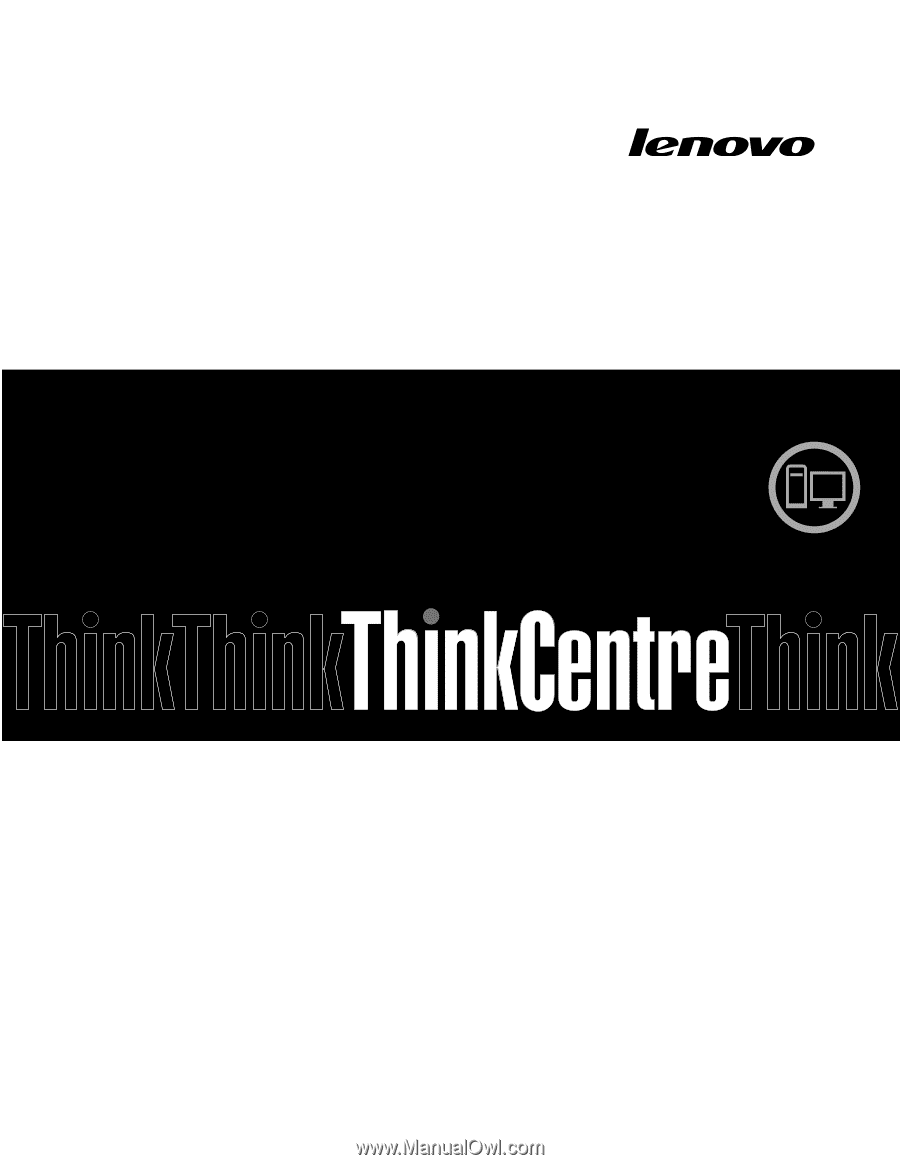
ThinkCentre
Handboek voor de gebruiker
Machinetypen:
2756, 2800, 2929, 2932, 2934, 2941, 2945, 2961,
2982, 2988, 2993, 2996, 3181, 3183, 3185, 3187, 3198, 3202, 3207,
3209, 3214, 3218, 3224, 3227, 3306, 3393 en 3395